
3 maneiras de espelhar o iPhone para Mac diretamente [Guia mais recente]

"Ei, eu tenho um MacBook Air 2020 e um iPhone 11. Estou em um aplicativo no meu iPhone e usando meu Mac simultaneamente. Existe uma maneira de transmitir a tela do meu iPhone para o meu MacBook? Quero poder usar meu iPhone do meu Mac."
- Comunidade de suporte da Apple
A tela do iPhone ficou muito maior do que antes. No entanto, ainda parece inconveniente de usar em comparação com a tela do Mac. Se você quiser espelhar um iPhone para Mac curtir vídeos ou copiar com várias mensagens, verifique os três métodos a seguir para saber mais.
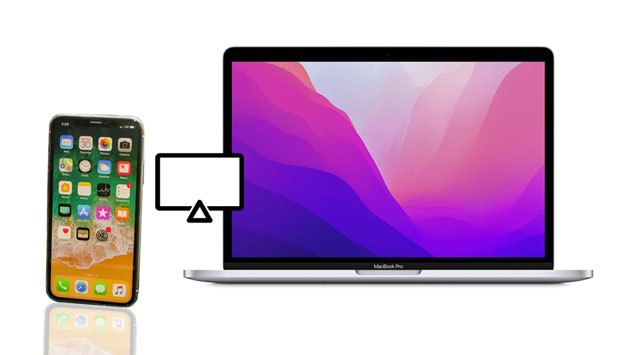
Se você quiser espelhar a tela do iPhone em Mac, primeiro você precisa garantir que ambos os dispositivos suportam o recurso de continuidade.
O iPhone 7 e modelos posteriores suportarão naturalmente a funcionalidade Continuidade. Mas as coisas ficam um pouco complicadas do lado Mac. Geralmente, MacBook 2018 e mais recentes, Mac Pro e iMac 2019 para frente e posteriores, Mac mini 2020 para frente e acima podem suportar Continuidade.
Se ambos os dispositivos suportarem o Continuity, você poderá espelhar o iPhone para Mac perfeitamente. No entanto, você pode verificar a página de Suporte da Apple para obter os requisitos do sistema Continuidade se não souber o modelo do seu Mac.
Veja também: Você pode usar este guia para transferir álbuns do iPhone para o seu computador sem esforço.
O AirPlay é um recurso integrado em todos os dispositivos Apple para transmitir a tela do iPhone para uma smart TV da Apple. Embora você não possa espelhar diretamente uma tela do iPhone para um Mac, você pode fazê-lo com um receptor AirPlay em Mac.
Aqui, usaremos o Reflector como receptor AirPlay para conectar seu iPhone ao Mac.
Como conectar a tela do iPhone ao MacBook via AirPlay?
01Certifique-se de que o iPhone e o Mac executam a versão iOS mais recente e utilizam a mesma rede Wi-Fi.
02Abra o Refletor no Mac e abra a Central de Controle no iPhone. Em seguida, toque em AirPlay Display na Central de Controle > escolha o nome do Mac para estabelecer uma conexão.
03Siga as instruções apresentadas no ecrã para ligar o iPhone e o Mac. Uma vez feito, a tela do seu iPhone será exibida em seu Mac.

iPhone Screen Mirror é um aplicativo dedicado que permite que você compartilhe a tela do seu iPhone para um PC, e transmitir ao vivo a tela do telefone em vários cenários, e controlar o seu iPhone a partir de um computador. Você pode instalar o aplicativo em seu computador para experimentar mais de seus recursos fáceis de usar.
Você pode precisar de: Procurando uma maneira flexível de transferir músicas de um iPhone para uma unidade flash? Então não perca este tutorial.
QuickTime Player é uma estrutura multimídia criada pela Apple para capturar a tela do iPhone, iPad, iPod ou Mac. Ele requer um cabo USB e o recurso de espelhamento de tela requer iOS 8 ou superior e macOS X Yosemite ou superior.
Como faço para colocar a tela do meu iPhone no MacLivros?
01Ligue o iPhone ao Mac através de um cabo USB.
02Inicie o QuickTime Player no Mac e toque em Opções de > de Gravação de Novo > Filme > selecione o iPhone conectado.
03Ele irá espelhar a tela do iPhone em Mac.
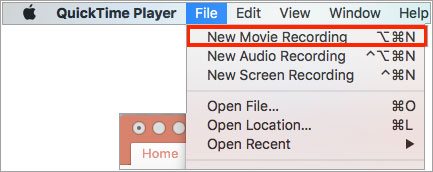
Saiba Mais: Com estes 6 métodos comprovados, é fácil copiar dados de um iPhone para um laptop.
AirDroid Cast é outra maneira de espelhar o iPhone para Mac gratuitamente. Você pode compartilhar a tela do iPhone em um Mac por AirPlay, WLAN ou um cabo USB sem colocar ambos os dispositivos próximos ou usando um receptor.
Você pode espelhar o iPhone para Mac sem fio?
01Instale e execute o AirDroid Cast no seu Mace garanta que o servidor AirPlay funcione bem.
02Conecte seu iPhone e Mac à mesma rede Wi-Fi.
03Inicie o Control Center no seu iPhone > Screen Mirroring > escolha o nome do AirDroid Cast - Macna lista para fazer uma conexão.
04Após uma conexão, a tela do iPhone será transmitida no Mac.

1. Como desligar/ligar o espelhamento de tela em um Mac?
2. Por que meu espelhamento de tela não está funcionando em Mac?
Talvez seus dispositivos sejam incompatíveis ou você não os conecte à mesma rede Wi-Fi. Você pode solucioná-lo com as seguintes dicas:
3. Você pode AirPlay de MacBook para iMac?
Sim. Você pode clicar no menu Apple em seu MacReserve > Preferências do Sistema > Compartilhamento > Compartilhamento de Tela > anotar o nome e o endereço de Mac> digitar o nome de usuário e a senha > terminar!
Você começa como espelhar o iPhone para Mac? Você pode selecionar a maneira que quiser para concluir o evento de espelhamento de tela. E deixe-nos um comentário abaixo se você tem opiniões diferentes.
Artigos relacionados:
Como controlar o iPhone com tela quebrada sem esforço? (6 Maneiras Comprovadas)
2 maneiras de transmitir vídeos / fotos / música do iPhone para Windows PC
5 aplicativos para transformar iOS dispositivo em receptor AirPlay (atualizado)
Top 7 maneiras de espelhar iPhone para iPad facilmente (Tutorial mais recente)
Top 10 Melhor iPhone Manager Software - Gerencie seus dados do iPhone no PC ou Mac
Como transferir fotos do iPhone para Mac? (9 Maneiras Comprovadas)